- Métodos oficiales y alternativos para instalar Kodi en Windows, Android/TV, iOS, macOS, Linux, Raspberry Pi, tvOS y Xbox.
- Revisa requisitos y formatos compatibles para evitar errores y asegurar un rendimiento fluido.
- Aprovecha add-ons legales desde repositorios y configura audio/almacenamiento para mejorar la experiencia en TV.
- Actualiza desde Google Play o APK oficial y considera VPN para privacidad y desbloqueo regional.
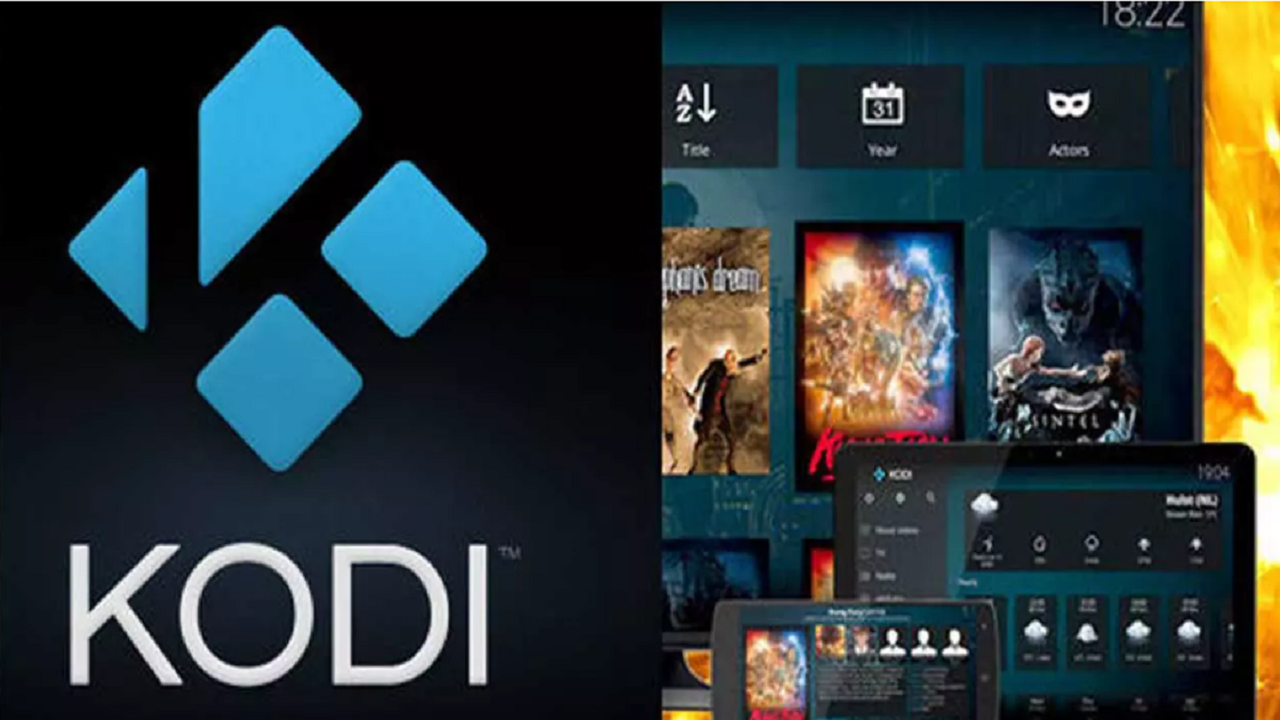
Si estabas buscando una guía clara para saber cómo instalar Kodi en cualquier dispositivo, estás en el lugar adecuado. Aquí encontrarás los métodos oficiales y alternativos, pasos detallados y consejos prácticos para que la instalación te salga a la primera en Windows, Android, Google TV/Android TV, Fire TV, iOS, macOS, Linux, Raspberry Pi, tvOS (Apple TV) e incluso Xbox.
Antes de empezar, conviene recordar que Kodi es un centro multimedia gratuito y de código abierto, ligero y estable incluso en equipos antiguos, sin publicidad si lo descargas desde su web oficial. Es compatible con la mayoría de plataformas, pero no funciona en Roku. Para evitar problemas, descarga siempre desde la web oficial: https://kodi.tv/download.
Cómo instalar Kodi en tus dispositivos

Windows
En PC tienes dos caminos igual de válidos, aunque lo más robusto suele ser la descarga directa desde la web de Kodi. Desde ahí reduces incompatibilidades y te aseguras la versión más reciente estable.
- Microsoft Store: busca Kodi en la tienda y pulsa Instalar. Útil si prefieres actualizaciones automáticas integradas en Windows.
- Web oficial (recomendado): entra en https://kodi.tv/download, elige Windows y pulsa «Installer». Ejecuta el archivo, sigue el asistente, acepta permisos si el sistema los solicita y finaliza la instalación.
Si tras instalar notas errores al iniciar o fallos con add-ons, repite la instalación desde el instalador oficial y verifica que tu sistema cumple con los requisitos que verás más abajo.
Android (móvil y TV Box)
En Android la vía más sencilla es la Google Play. Abre la tienda, busca «Kodi» e instala. Si tu dispositivo no muestra la app o quieres una compilación más actual, usa el APK oficial de la web.
- Ve a https://kodi.tv/download y entra en Android.
- Elige la variante correcta: ARMV7A (32-bit) o ARMV8A (64-bit). Si dudas, instala 32-bit porque es compatible en la mayoría de dispositivos.
- Activa «Instalar apps de orígenes desconocidos» en Ajustes > Seguridad y ejecuta el APK.
En Smart TV con Android TV/Google TV o en TV Box, este método también funciona. Recuerda conceder permisos a tu gestor de archivos o navegador para poder instalar paquetes APK.
Google TV o Android TV cuando Kodi no aparece en la Play Store
Si en tu tele no sale la app, puedes instalarla de forma segura con la app Downloader (icono naranja con flecha blanca) desde la Play Store de la tele.
- Activa la opción de orígenes desconocidos para Downloader (Ajustes > Seguridad/Apps).
- Abre Downloader e introduce la URL: https://kodi.tv/download.
- Entra en Android y descarga la versión estable. Si quieres probar novedades, están las Developer Builds (más funciones pero con posibles errores).
- Elige normalmente ARMV7A (32-bit) para televisores. Acepta la instalación cuando termine la descarga.
También puedes transferir el APK descargado desde el móvil con Send files to TV y un explorador de archivos. Esta alternativa es útil si tu tele no se apaña bien con el navegador integrado, ya que permite enviar el archivo por WiFi y ejecutar la instalación desde la carpeta Descargas.
Amazon Fire TV (Stick, Cube, etc.)
Como Kodi no está en la tienda de Amazon, el camino preferido es usar Downloader o enviar el APK desde el móvil. Ambos son procesos rápidos y fiables.
- Activa Mi Fire TV > Opciones para desarrolladores > Instalar apps desconocidas.
- Downloader (recomendado): instálala desde la tienda, abre https://kodi.tv/download, elige Android y descarga la variante adecuada. Acepta la instalación.
- Send files to TV: instala la app en el Fire TV y en tu móvil, descarga el APK en el teléfono, envíalo y ábrelo con un explorador de archivos.
- adbFire/Apps2Fire: desde un PC o móvil puedes empujar el APK al Fire TV si prefieres hacerlo conectado por red.
Otra alternativa es usar un pendrive con el APK y un explorador compatible en el Fire TV. Copia el archivo a Descargas y procede con la instalación concediendo el permiso de orígenes desconocidos.
iOS (iPhone, iPad, iPod)
En iOS existen varias rutas, unas más simples y de pago y otras gratuitas pero más técnicas. Revisa la compatibilidad de tu dispositivo y versión de iOS antes de decidir.
- Tienda alternativa (iPASTORE/TuTuApp): es la vía más fácil, aunque de pago. Ofrecen instalación directa y mayor comodidad. Verifica soporte para tu iOS y modelo.
- Xcode (gratuito): necesitas un Mac, descargar Xcode y firmar la app. La firma gratuita dura una semana, tendrás que repetir el proceso de forma periódica; con cuenta de desarrollador (99 USD/año) puedes firmar por más tiempo.
- Jailbreak + Cydia: añade la fuente oficial de Kodi para iOS (http://mirrors.kodi.tv/apt/ios/) y instala el paquete Kodi-iOS. Este método depende del dispositivo y versión de iOS, y puede dejar de funcionar.
Si prefieres no hacer jailbreak, hay métodos como firmar un .ipa con tu Apple ID e instalarlo, pero requieren herramientas y pasos extra. Valora el equilibrio entre facilidad, coste y mantenimiento.
macOS
En Mac el proceso es directo y sin complicaciones. Lo habitual es instalar el paquete para macOS desde la web oficial y ejecutar la primera apertura autorizándola.
- Descarga el Installer (64-bit) de macOS en https://kodi.tv/download.
- Abre el .dmg, arrastra Kodi a Aplicaciones.
- Al primer arranque puede aparecer un aviso de seguridad: ve a Preferencias del Sistema > Seguridad y privacidad > General y pulsa Abrir.
Una vez dentro, añade tus carpetas multimedia y ajusta el idioma a español si lo prefieres desde Ajustes > Interface > Regional.
Linux
En la mayoría de distros la instalación se resuelve añadiendo el PPA oficial del Team Kodi y tirando de APT. Es un proceso estable, rápido y fácil de actualizar.
sudo apt install python-software-properties pkg-config software-properties-common
sudo add-apt-repository ppa:team-xbmc/ppa
sudo apt update
sudo apt install kodi
Si tu gestor exige otra sintaxis, puedes usar apt-get install. Después, considera instalar códecs y complementos según tus necesidades.
Raspberry Pi
Hay dos vías populares. Si quieres algo listo para usar, opta por una distro tipo LibreELEC centrada exclusivamente en Kodi. Si prefieres Raspberry Pi OS, puedes compilar e instalar los paquetes.
- LibreELEC: imagen ligera, arranca directo a Kodi, soporte muy extendido y gran estabilidad en Pi.
- Raspberry Pi OS: actualiza el sistema, compila Kodi (proceso más largo) y instala los paquetes .deb generados con dpkg.
La primera opción es perfecta para un HTPC dedicado; la segunda te da más control si usas la Pi para más tareas y quieres gestionar Kodi como un paquete del sistema.
Apple TV (tvOS)
En tvOS hay distintas opciones: métodos de firma e instalación, tiendas alternativas compatibles con tvOS o jailbreak en modelos y versiones específicas.
- iPASTORE para tvOS: funcionamiento similar a iOS, con instalación sencilla si tu Apple TV es compatible.
- Xcode/firmado .ipa: convierte el .deb de Kodi a .ipa, firma con tu Apple ID y carga la app en Apple TV. Requiere Mac y cierta curva de aprendizaje.
- Jailbreak (Apple TV 2/4): permite instalar Kodi mediante repositorios, pero depende estrictamente de modelo y versión de tvOS.
Revisa siempre la compatibilidad previa para evitar bloqueos; tvOS cambia con frecuencia y algunas rutas pueden dejar de funcionar con nuevas versiones.
Smart TV (Android, Linux y modelos antiguos)
Si tu tele lleva Android/Google TV, el proceso es el propio de Android TV: Play Store o APK. En teles basadas en Linux con tienda propia, cada fabricante decide si ofrece app; en muchos modelos no es posible y tendrás que recurrir a un dispositivo externo como un TV Box o un Fire TV.
Algunos modelos antiguos anunciados como «Smart» (a veces etiquetados como Net TV u otros nombres) no permiten instalar Kodi. En esos casos lo mejor es añadir un Chromecast con Google TV o un Fire TV Stick para ganar compatibilidad total.
Xbox
Kodi nació como proyecto para la consola de Microsoft y hoy en día puedes instalarlo en Xbox desde la Microsoft Store de la consola. La instalación es trivial y mantiene las opciones de configuración habituales.
Después de instalar: primeros pasos, add-ons y ajustes útiles
Con Kodi ya en marcha, tómate unos minutos para configurar la biblioteca, activar el idioma español y preparar la reproducción. Desde Ajustes > Interface > Regional elige Language: Español, y ajusta fecha/hora si te hace falta.
Los complementos (add-ons) son el corazón de Kodi. No vienen preinstalados: entra en Add-ons > Instalar desde repositorio para explorar categorías oficiales (vídeo, música, subtítulos, servicios, etc.). También puedes instalar desde archivo .zip si has descargado un repositorio o add-on externo.
- Add-ons destacados: integración con YouTube, SoundCloud, previsión meteorológica, radio online, PVR para TV en directo, servicios en la nube.
- Operadoras: existen add-ons no oficiales para Movistar Plus+ u Orange TV creados por la comunidad para clientes, con acceso a guías, grabaciones y últimos 7 días.
- Baneados/no soportados: algunos complementos famosos (p. ej., Palantir, Colossus, Elementum o Lazarus) figuran en la lista de no aceptados por Team Kodi y no reciben soporte.
Ten presente que Kodi es legal, pero algunos add-ons externos pueden facilitar acceso a contenido protegido. Instala solo lo que sea legítimo y de fuentes de confianza.
Instalar add-ons: repositorio vs. .zip
Desde el repositorio oficial es tan simple como buscar por categorías, elegir el add-on y pulsar Instalar. Si es un .zip externo, ve a Ajustes > Sistema > Add-ons y habilita «Orígenes desconocidos». Luego entra en el icono de la caja abierta y elige «Instalar desde un archivo .zip», navega hasta el archivo y confirma.
Ajustes de audio, almacenamiento y rendimiento en televisores
En teles con poco espacio interno (4–8 GB típicos), conecta un pendrive o microSD si tu modelo lo permite para cache y descargas de arte. Así evitarás problemas al instalar múltiples add-ons.
Si al reproducir no se oye nada en pistas DTS/Dolby TrueHD, habilita el passthrough para que tu barra de sonido o AVR haga la decodificación. Si no tienes equipo externo, usa formatos compatibles o tira de subtítulos.
La fluidez depende del hardware: en dispositivos potentes (Chromecast con Google TV, Nvidia Shield) todo va muy suave. En teles modestas puede notarse algo de lag en menús. Desactiva animaciones pesadas o cambia a skins ligeros para mejorar la respuesta.
Compatibilidad, formatos y dispositivos soportados
Hoy Kodi funciona en Windows, Linux, Android, iOS, macOS, tvOS y Raspberry Pi, además de poder usarse en Amazon Fire TV y Xbox. También hay métodos no oficiales para consolas como Switch o PS (vía alternativas como Plex), pero no se consideran compatibilidad oficial.
Formatos de disco y reproducción
Kodi soporta gran variedad de formatos de disco físico como CD, DVD, Blu-ray, Video CD, VCD, CDDA y Audio-CD (no lee CD/DVD multisesión). En vídeo y audio, el espectro es amplísimo.
- Vídeo: MPEG-1, MPEG-2, H.263, MPEG-4 SP/ASP, MPEG-4 AVC (H.264), HuffYUV, Indeo, MJPEG, RealVideo, QuickTime, Sorenson, WMV, Cinepak.
- Audio: AIFF, WAV/WAVE, MP2, MP3, AAC, AACplus, AC3, DTS, ALAC, AMR, FLAC, APE (Monkey’s Audio), RealAudio, SHN, WavPack, MPC/Musepack/Mpeg+, Speex, Vorbis, WMA.
- Listas: compatibilidad con M3U.
- Contenedores: AVI, MPEG, WMV, ASF, FLV, MKV, MOV, MP4, M4A, AAC, NUT, Ogg, OGM, RealMedia (RAM/RM/RV/RA/RMVB), 3GP, VIVO, PVA, NUV, NSV, NSA, FLI, FLC, DVR-MS.
- Imágenes: BMP, JPEG, GIF, PNG, TIFF, MNG, ICO, PCX, Targa/TGA.
- Subtítulos: AQTitle, ASS/SSA, CC, JACOsub, MicroDVD, MPsub, OGM, PJS, RT, SMI, SRT, SUB, VOBsub, VPlayer.
Además, la comunidad mantiene add-ons para servicios de streaming, radios, trailers, nubes y PVR, lo que convierte a Kodi en un auténtico «todo en uno» multimedia.
Requisitos mínimos por sistema
Windows
El equipo de Kodi señala que funciona desde Windows Vista en adelante, recomendando sistemas modernos (Windows 10/11). Necesitas CPU x86/x64; si tu GPU/VPU no decodifica por hardware, hace falta CPU moderna para 1080p en H.264, VC-1/WMV9, HEVC/H.265, VP9.
Memoria: 1 GB de RAM para HTPC dedicado y 2 GB o más si el PC se usa para varias tareas. La gráfica debe soportar al menos DirectX 9.0c; drivers compatibles con nivel DirectX 11 9.1. Espacio libre: 4–8 GB mínimo, recomendado 16 GB o más.
macOS
Las versiones recientes (Kodi v20.x Nexus) requieren macOS 10.13 o superior. En general, los Mac modernos cumplen de sobra y la instalación vía .dmg es muy simple.
iOS
En iPhone/iPad se indica como referencia un mínimo de iOS 6.0 (recomendado iOS 8.0 o superior). Cuanto más moderno sea tu dispositivo, más fluida será la experiencia, especialmente con skins y add-ons exigentes.
Android
El mínimo es Android 5.0. La app pesa menos de 70 MB y funciona en la inmensa mayoría de móviles, tablets y TV Box, incluyendo muchos modelos antiguos.
Actualizar Kodi: tienda o APK oficial
En Android puedes actualizar desde Google Play o usando el APK oficial. De hecho, las compilaciones de su repositorio (GitHub/kodi) pueden estar más actualizadas que la versión de la tienda.
- En móvil Android: entra en la web oficial, elige Android y descarga ARMV8A o ARMV7A. Abre el archivo y acepta la actualización.
- En Android TV/Google TV: instala Send files to TV (tele y móvil), envía el APK, abre un gestor de archivos en la tele, habilita fuentes desconocidas e instala.
- Con pendrive: copia el APK a un USB, conéctalo a la tele o reproductor, localiza el archivo y procede a instalar desde el explorador.
Los APK firmados por Kodi desde su web/repositorio son seguros si los bajas de fuentes oficiales. Evita sites de terceros para minimizar riesgos.
Consejos de seguridad y uso de VPN
Según tu red, país y add-ons usados, puede ser buena idea una VPN confiable. Te aporta privacidad, evita geobloqueos y DNS forzados, y mejora compatibilidad con algunos servicios. Hay opciones multiplataforma con soporte 24/7, política de devolución y conexiones simultáneas. Elige un proveedor sólido y configura la VPN antes de abrir Kodi.
Notas y responsabilidad
Este contenido se ofrece con fines informativos. No somos responsables de daños o pérdida de datos derivados de los procesos descritos. Kodi y los materiales mencionados no son oficiales salvo que se indique, y no estamos vinculados a vendedores de dispositivos ni a servicios IPTV. Utiliza siempre fuentes legítimas y respeta derechos de autor.
Recuerda que Kodi es extremadamente flexible: ofrece compatibilidad con casi cualquier formato, funciona en la mayoría de sistemas y permite extender sus funciones con add-ons. Si descargas desde la web oficial, eliges el método adecuado para tu dispositivo y aplicas los ajustes recomendados (almacenamiento, audio, rendimiento y actualizaciones), tendrás un centro multimedia potente, personalizable y listo para disfrutar en tu tele, móvil u ordenador.
